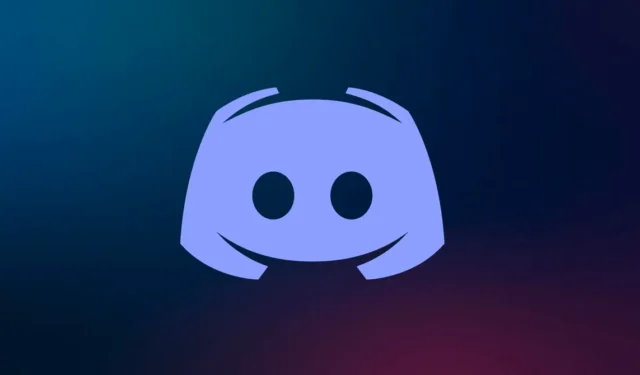
Discord is een communitygebaseerde app voor sociale media. Discord is gericht op gamers en streamers die ernaar uitkijken om verbinding te maken met hun publiek. Het beveiligen van uw account tegen hacking is belangrijk wanneer u zich op een sociale-mediaplatform bevindt.
Het wachtwoord beschermt tegen ongeautoriseerde toegang. Gebruikers kunnen echter bij onenigheid Two-Factor Authentication (2FA) inschakelen om een extra beveiligingslaag toe te voegen. Als 2FA is ingeschakeld, moet je voor het inloggen altijd de inlogcode gebruiken die je per telefoontje, sms of e-mail toegestuurd krijgt.
In dit artikel wordt uitgelegd hoe u Two-Factor Authentication (2FA) op Discord kunt in- en uitschakelen. Als je 2FA op je Discord-account wilt in- of uitschakelen, helpt dit artikel je daarbij.
Wat is tweefactorauthenticatie?
De tweefactorauthenticatie (2FA) op onenigheid is een beveiligingsfunctie die een secundaire beschermingslaag toevoegt aan het account van de gebruiker. De eerste beveiligingslaag is een wachtwoord, maar de tweede beveiligingslaag die via 2FA wordt toegevoegd, is de inlogverificatie met behulp van een inlogcode.
U kunt 2FA toevoegen aan uw Discord-account en u zult uw login moeten autoriseren met behulp van de Authenticator-app. U moet uw aanmelding via een van deze methoden goedkeuren om toegang te krijgen tot uw account.
Schakel tweefactorauthenticatie (2FA) in op Discord
U kunt authenticatie-apps van derden gebruiken, zoals Google Authenticator, Authy. Om de tweefactorauthenticatie (2FA) op uw Discord-account in te schakelen, volgt u de onderstaande stappen:
1. Op mobiel
- Open Discord op een Android- of iOS-apparaat.
- Tik daar op uw profielfoto in de rechter benedenhoek.
- Tik vervolgens op de optie Mijn account in de lijst die verschijnt.

- Klik daar nu op de knop Twee-factor-authenticatie inschakelen .

- Hierbij wordt om uw wachtwoord gevraagd. Voer uw wachtwoord in en tik op Bevestigen.

- Open vervolgens uw Google Authentication-app en druk op de knop Volgende .

- Kopieer de code hier.

- Zodra de bovenstaande stappen zijn uitgevoerd.
- Ga nu terug naar de Google Authenticator-app en kies de optie Voer een installatiesleutel in .
- Voer ten slotte Discord in de naam in en voer de code in die je hebt gekopieerd.
- Controleer de 2FA en u kunt aan de slag
2. Op bureaublad
- Open de Discord op uw bureaublad.
- Selecteer het pictogram Instellingen in de linkerbenedenhoek van het bureaublad.

- Klik op het tabblad Mijn account op de knop Twee-factor-authenticatie inschakelen .

- Vervolgens zal Discord om het wachtwoord vragen. Voer het wachtwoord in en druk op de knop Doorgaan .

- U wordt gevraagd een authenticatie-app op uw telefoon te downloaden. U kunt Authy en Google Authenticator downloaden. Tik op Volgende.
- Nu ziet de gebruiker een venster met een 2FA-sleutel en de QR-code. U kunt de QR-code scannen met de Authenticator-app of de sleutel handmatig invoeren.
- Er wordt een code aan u verstrekt. Plak het in het daarvoor bestemde veld op Discord en klik op Activeren.

- Vervolgens wordt u gevraagd om SMS-authenticatie inschakelen te kiezen om uzelf te verifiëren als u de Authenticator-app hebt verwijderd. U schakelt SMS-authenticatie in of downloadcodes die in geval van nood werken.

- Hiermee wordt de 2FA op uw Discord-account ingeschakeld.
Schakel tweefactorauthenticatie (2FA) uit op Discord
Als de gebruiker de functie Two-Factor Authentication (2FA) van zijn Discord-account wil verwijderen of uitschakelen, kan hij dat eenvoudig doen door de onderstaande stappen te volgen:
1. Op mobiel
- Open Discord op Android of iPhone.
- Tik daar op uw profielfoto die in de rechteronderhoek verschijnt.
- Tik vervolgens op de optie Mijn account in de lijst die verschijnt.
- Blader vervolgens naar beneden en selecteer de optie 2FA verwijderen .

- Voer nu de 2FA-code in die wordt gegenereerd in de authenticator-app.
- Als u klaar bent, tikt u op Bevestigen om 2FA uit te schakelen.
2. Op bureaublad
- Open de Discord op uw bureaublad.
- Selecteer het tandwielpictogram in de linkerbenedenhoek van het venster.
- Klik vervolgens op het tabblad Mijn account in de linkerzijbalk.
- Klik onder het gedeelte Wachtwoord en authenticatie op de knop 2FA verwijderen .

- Open nu de authenticator-app, kopieer de authenticatiecode en plak deze op het Discord-scherm.
- Als u klaar bent, klikt u op de knop 2FA verwijderen om 2FA uit uw Discord te verwijderen.
Conclusie
In dit artikel wordt besproken hoe u 2FA op uw Discord-account kunt in- en uitschakelen . U kunt de bovenstaande stappen volgen om deze tweefactorauthenticatie op Discord in te schakelen. Bovendien hebben we ook besproken hoe je deze functie op Discord kunt uitschakelen, dus je kunt bovenstaande stappen volgen als je deze functie wilt uitschakelen.




Geef een reactie